Hoe u een video op de iPhone kunt omdraaien zonder de videokwaliteit te verliezen
Deze gids zal het u vertellen hoe je een video op de iPhone kunt omdraaien. Als u een video omdraait, betekent dit doorgaans dat u deze ondersteboven draait. Bij een verticale salto wisselt de bovenkant met de onderkant. Bij een horizontale salto schakelt de linkerkant over naar de rechterkant. Dit video-effect staat ook bekend als het creëren van een spiegelbeeld van de originele beelden.
Tegenwoordig nemen steeds meer mensen video's op met smartphones, zoals iPhones. De slimme apparaten van Apple zijn echter veel meer dan een simpele videorecorder. Je kunt er ook je video's mee retoucheren, zoals het omdraaien van een video.
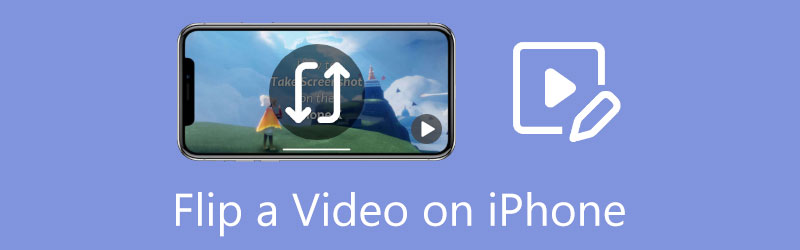
- GIDSENLIJST
- Deel 1: een video omdraaien op de iPhone
- Deel 2: De eenvoudigste manier om een iPhone-video te spiegelen met een computer
- Deel 3: Veelgestelde vragen over het omdraaien van een video op de iPhone
Deel 1: een video omdraaien op de iPhone
Manier 1: een video op de iPhone in foto's spiegelen
Voorheen kon je een video op de iPhone alleen inkorten in de Foto's-app. Sinds de laatste updates heeft Apple meer functies over videobewerking toegevoegd aan de Foto's-app. Met andere woorden: je kunt een video horizontaal op je iPhone spiegelen zonder apps van derden.
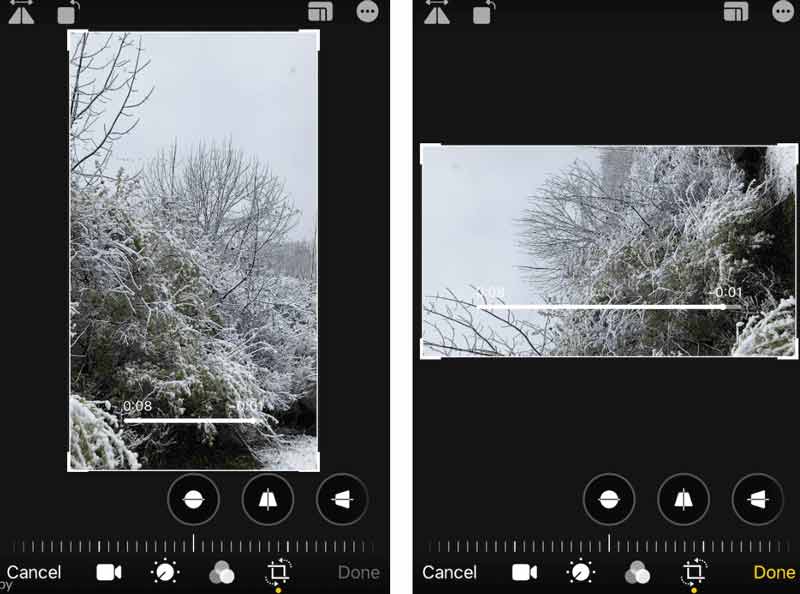
Start uw Foto's-app vanaf het startscherm, zoek de video die u wilt omdraaien en open deze.
Druk op Bewerking om naar het video-editorscherm te gaan en kies de Bijsnijden en rotatie pictogram onderaan.
Er zijn twee pictogrammen in de linkerbovenhoek, en de linker is Omdraaien. Tik erop en de video wordt horizontaal gespiegeld.
druk de Klaar om de wijzigingen te bevestigen en de omgedraaide video op de iPhone op te slaan.
Manier 2: een video op de iPhone spiegelen met Video Rotate + Flip
De ingebouwde Foto's-app kan een video alleen horizontaal spiegelen. Als je een video verticaal wilt spiegelen op de iPhone, heb je een video-editor van derden nodig, zoals Video Rotate + Flip. Zoals de naam al aangeeft, is het een speciale app om een video te roteren en om te draaien.
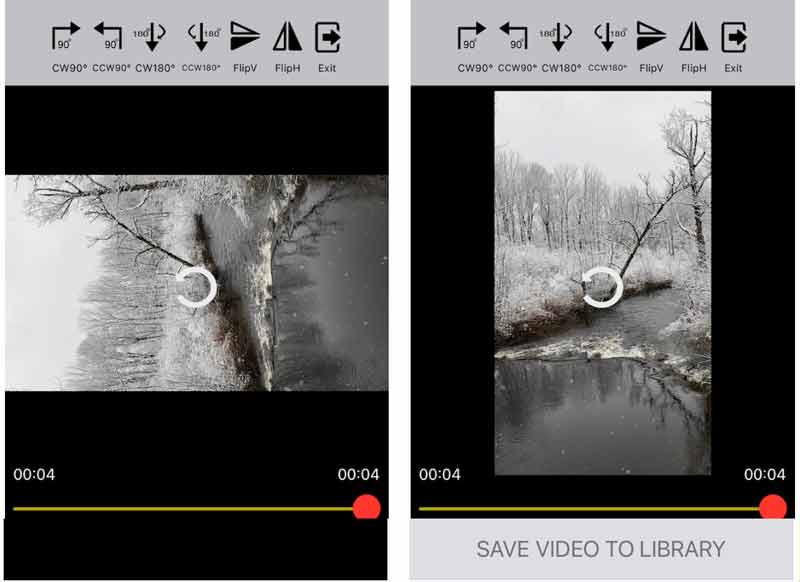
Open de video-editor-app. Je kunt hem gratis downloaden via de App Store.
Druk op pijl -pictogram om uw filmrol te openen en selecteer de doelvideo.
Vervolgens ziet u de hulpmiddelen bovenaan het scherm. Druk op FlipV -pictogram en de bovenkant van de video schakelt naar de onderkant.
Druk ten slotte op de BEWAAR VIDEO IN BIBLIOTHEEK knop om de omgedraaide video naar de iPhone te exporteren.
Deel 2: De eenvoudigste manier om een iPhone-video te spiegelen met een computer
Als je een computer hebt, is het een goed idee om je iPhone-video's met een groot scherm om te draaien. Bovendien vereist videobewerking veel ruimte en veel bronnen. iPhone is geen leuke plek om lange video's te retoucheren. ArkThinker Video Converter Ultimate is de beste keuze om een video om te draaien voor gemiddelde mensen zonder veel technische vaardigheden.
- Draai iPhone-video's met één klik om naar een computer.
- Ondersteuning van alle videoformaten, inclusief MOV, MP4, enz.
- Behoud de video- en audiokwaliteit tijdens het bewerken.
- Bied een breed scala aan bonustools aan.
Hoe u een iPhone-video op pc kunt draaien
Video importeren
Download de video die u naar uw computer wilt spiegelen. Start de beste video-editor nadat u deze op uw pc hebt geïnstalleerd. Er is een andere versie voor Mac. Ga naar de Gereedschapskist tabblad op het bovenste lint en kies de Videorotator hulpmiddel. Sleep vervolgens de iPhone-video naar de interface om deze direct te openen.

Draai iPhone-video om
Zoek na het importeren van video's het Rotatie sectie. Klik op de Horizontaal spiegelen of Verticaal spiegelen knop om de iPhone-video om te draaien. Het effect zie je in de Uitvoer venster in realtime.

Video opslaan
Stel ten slotte onderaan de bestandsnaam, het uitvoerformaat en de locatiemap in. Zolang u op de Exporteren knop, wordt de omgedraaide iPhone-video op uw harde schijf opgeslagen.

Deel 3: Veelgestelde vragen over het omdraaien van een video op de iPhone
Hoe een video omdraaien met iMovie op iPhone?
Sorry, je kunt een video niet spiegelen met iMovie voor iOS. iMovie voor Mac biedt de mogelijkheid om een video om te draaien, maar de iOS-app biedt deze mogelijkheid niet.
Kan ik de camera aan de voorkant van mijn iPhone omdraaien?
Je kunt de camera aan de voorkant spiegelen op een iPhone met iOS 14 en hoger.
Is het spiegelen van een video hetzelfde als het spiegelen van een video?
Een video spiegelen betekent dat u deze horizontaal spiegelt, maar een video spiegelen kan ook betekenen dat u deze verticaal spiegelt.
Conclusie
In deze tutorial werd besproken hoe je een video op de iPhone kunt spiegelen, met of zonder computer. Voor mobile-first kunnen de Foto's-app en video-editors van derden de klus snel klaren. ArkThinker Video Converter Ultimate is een krachtig hulpmiddel om een iPhone-video met een computer om te draaien. Als u andere problemen ondervindt, neem dan gerust contact met ons op door uw bericht onder dit bericht achter te laten.
Wat vind je van dit bericht? Klik om dit bericht te beoordelen.
Uitstekend
Beoordeling: 4.4 / 5 (gebaseerd op 149 stemmen)
Vind meer oplossingen
Een video roteren op iPhone, Android, Mac/PC en online Video omkeren Een video omkeren op iPhone, Android, computer Video versnellen op iPhone, Android, online en Mac/pc Een GIF maken met de 5 beste foto-/video-naar-GIF-converters Een muziekvideo maken met 3 Music Video Maker-apps Een slow-motionvideo bewerken en een videosnelheid vertragenRelatieve artikelen
- Bewerk video
- 3 eenvoudigste manieren om een video op de iPhone te roteren zonder kwaliteitsverlies
- iMovie Verander de beeldverhouding - Een video bijsnijden op iMovie
- Kapwing Resizer Review en het beste Kapwing Resizer-alternatief
- Ezgif Formaat wijzigen - Ezgif-video bijsnijden en beste Ezgif-alternatief
- Uitgebreide handleiding voor het spiegelen van een camera aan de voorzijde op iPhone/Android
- Uitgebreide handleiding voor het omdraaien van een video op de iPhone voor beginners
- Top 8 video-verkortingstoepassingen voor computers en mobiele apparaten
- Top 6 online videosnijders waarmee u ongewenste frames kunt verwijderen
- 100% Werkprocedure voor het bijsnijden van een video met VLC Media Player
- Top 10 MP4-snijders voor Windows-, Mac-, iPhone- en Android-apparaten



